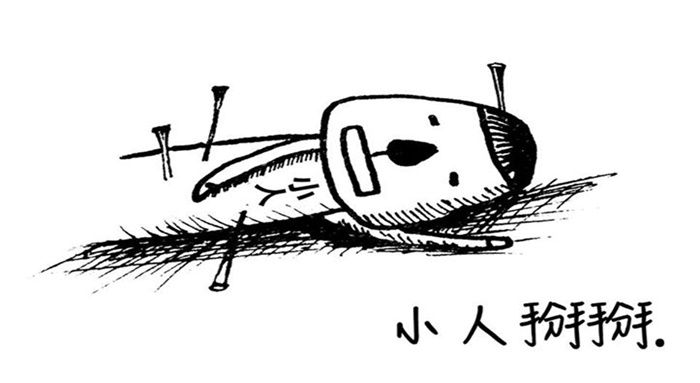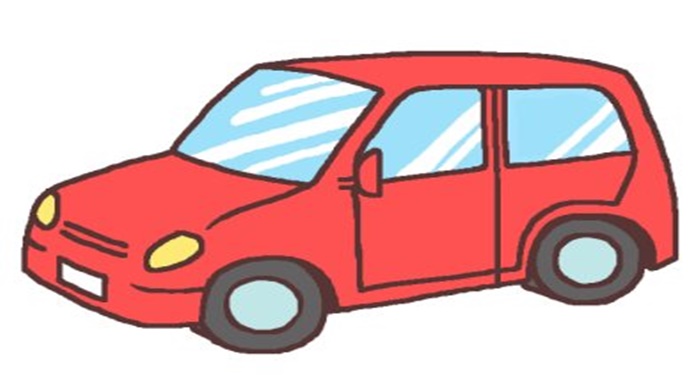上回已經成功將 Samsung Tab 7 登記 WSO2 伺服器,我們可配置一些策略給這台手機,筆者不會配置所有策略給大家看,只配置強制設定 Passcode 和關掉攝影鏡頭策略。
強制設定 Passcode
Step 1:Samsung Tab 7還沒有配置強制設定 Passcode 策略之前;是完全沒有密碼保護。

Step 2:返回 EMM 版面的【Device Management】,然後按這台流動裝置 IMEI 的一串數字【352372052294404】。
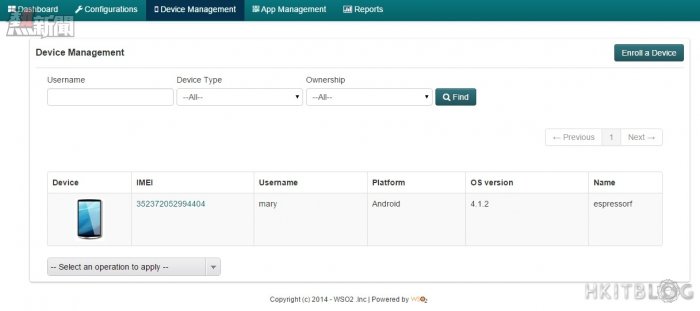
Step 3:接著按上方 Operations 由左方數過來第三個【Set Passcode】策略。
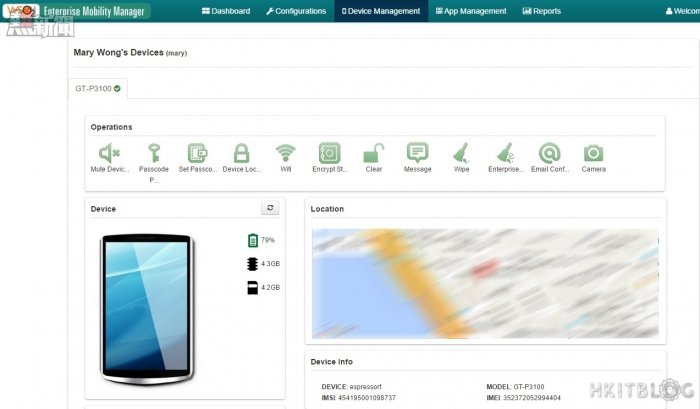
Step 4:輸入 Passcode【1234】密碼,然後按【Lock】按鈕。
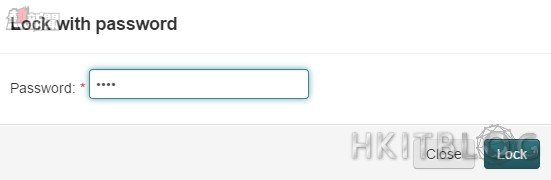
Step 5:系統詢問是否執行此策略,請直接按【OK】按鈕。
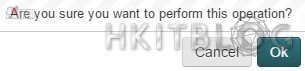
Step 6:大約過了20秒鐘,Samsung Tab 7 才會生效 Passcode 策略,請試試看輸入【1234】密碼能否解鎖。
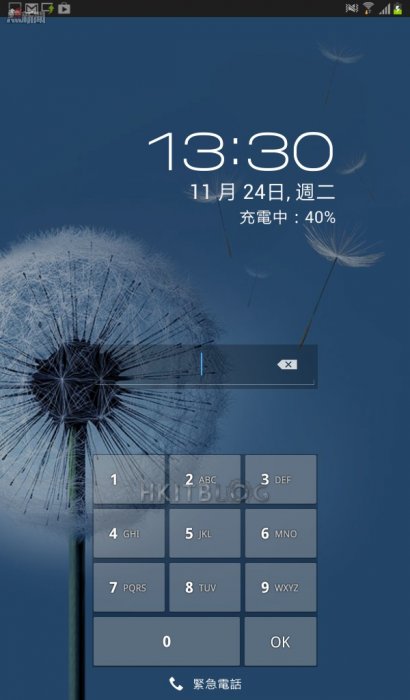
關掉攝影鏡頭
Step 7:Samsung Tab 7 現在是可以進行攝影。
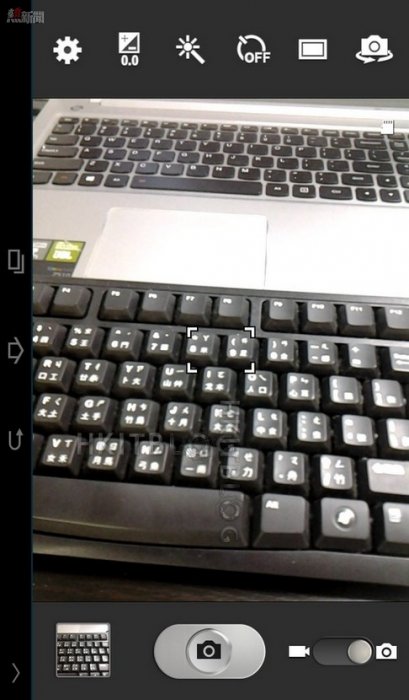
Step 8:返回 EMM 版面的【Device Management】,然後按上方Operations 由右方數過來第一個【Camera】策略。
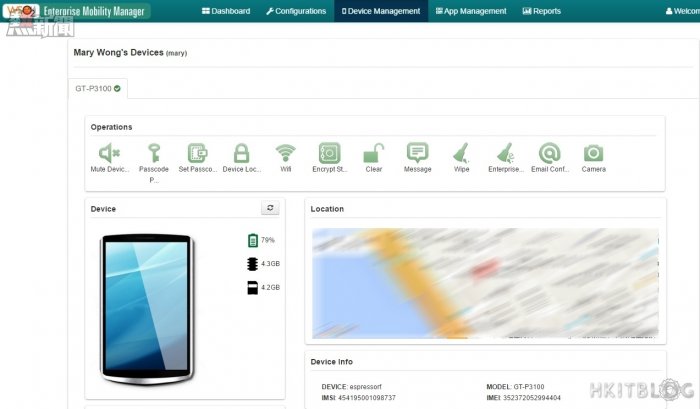
Step 9:接著按【Disable】圖示。
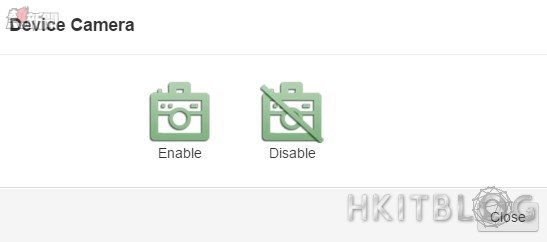
Step 10:系統詢問是否執行此策略,請直接按【OK】按鈕。
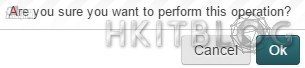
Step 11:大約過了20秒鐘,請大家嘗試在 Samsung Tab 7 使得相機,在下方會顯示【安全政策限制使用相機】訊息,這表示已經不能使用攝影鏡頭。
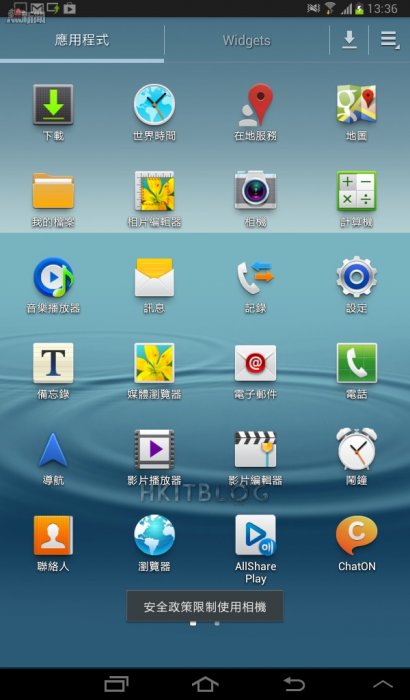
下一篇會教大家建立多租戶,而在過程之中是十分之容易,請繼續收看。
(第四篇) 節省幾十萬開支話咁易!免費架設企業級 MDM 方案?- 強制設定 Passcode 和關掉攝影鏡頭策略
https://www.facebook.com/hkitblog